Conţinut
- Eroare "Acest driver grafic nu a detectat hardware compatibil": Care este motivul??
- Actualizare rapidă a driverului
- Rezolvați eroarea "NVIDIA driver did not find compatible graphics hardware" prin setările BIOS
- Descărcarea driverelor originale și actualizarea lor cu ajutorul instrumentelor sistemului
- Acțiuni cu fișiere INI
- Măsuri suplimentare
Eroarea care indică faptul că driverul Nvidia nu a detectat hardware-ul grafic compatibil în timpul instalării îi urmărește pe proprietarii de adaptoare grafice ale acestui producător chiar pe călcâiele lor atunci când încearcă să instaleze drivere noi sau să actualizeze driverele vechi pe computerele și notebook-urile lor. Se pare că are hartă, dar instalatorul refuză categoric să instaleze software-ul de control.
Mulți utilizatori au subliniat faptul că această problemă apare cel mai frecvent cu cea de-a șaptea versiune de Windows. Ce nu s-a făcut pentru a rezolva această problemă! A trebuit să reinstalez întregul sistem și nu am primit niciun rezultat. Cu toate acestea, pentru utilizatorul obișnuit, există câteva măsuri simple care pot fi luate pentru a scăpa de problemă. Dacă acestea nu funcționează, cea mai complexă soluție ar fi să, așa cum se crede, 100% rezultat garantat.
Eroare "Acest driver grafic nu a detectat hardware compatibil": Care este motivul??
Mai întâi de toate, să determinăm cauza acestui comportament al instalatorului. O greșeală tipică a multor utilizatori este încercarea de a instala un driver pe 64 de biți pe un sistem pe 32 de biți. Prin urmare, se recomandă cu tărie să descărcați fișierele de instalare, ambalate în arhive, numai de pe site-ul oficial NVIDIA, acordând o atenție deosebită modului de biți al propriului sistem de operare și nomenclaturii exacte a modelului de placă video.
Pe de altă parte, atunci când eroarea "Acest driver grafic nu găsește hardware compatibil" este întâlnită în timpul instalării, aceasta se poate datora foarte des faptului că NVIDIA își ia timp pentru a furniza actualizări de firmware exclusiv pentru anumite modele de notebook-uri (cel mai adesea Acer, Lenovo, Asus și altele) care utilizează cipuri video învechite.
Uneori, problema poate fi o lipsă de actualizări importante ale kernelului sistemului de operare instalat. O parte a motivului pentru eroarea "Acest driver grafic nu a detectat hardware compatibil" ar putea fi o setare incorectă în BIOS-ul primar care, în mod implicit, este setat să utilizeze doar un controler universal. În cele din urmă, puteți întâlni și cazuri în care instalarea driverelor se opune instalării de către Windows însuși, care a fost piratat sau activat de instrumente precum KMSpico sau KMSAuto Net. Și cel mai banal motiv este că utilizatorul încearcă să instaleze driverele pentru placa video NVIDIA, iar computerul sau laptopul său pur și simplu nu este disponibil sau este inoperabil.
Actualizare rapidă a driverului
Deci, mai întâi, să încercăm să rezolvăm eroarea "Acest driver grafic nu a detectat hardware compatibil" în Windows 7, deși metoda sugerată poate fi utilizată în toate modificările cunoscute în care apare problema, în cel mai simplu mod posibil.
Este vorba despre instalarea la dvs calculator sau software pentru laptop pentru ca în mod automat Găsiți și actualizați driverele pentru absolut toate dispozitivele ca DriverPack Solution Online sau Driver Booster.

La pornire, astfel de aplicații vor efectua o scanare completă a întregului "hardware" și apoi vor găsi și instala independent driverele hardware lipsă sau actualizate, după ce le-au descărcat din resursele oficiale de internet ale producătorilor sau dezvoltatorilor software (Primul program poate, de asemenea, să instaleze software-ul necesar din propria bază de date).
Rezolvați eroarea "NVIDIA driver did not find compatible graphics hardware" prin setările BIOS
Cu toate acestea, metodologia de mai sus poate eșua doar pentru că setările implicite din sistemul primar nu sunt valide. Există două opțiuni aici.
În primul caz, încercați să treceți de la un adaptor integrat la unul discret, sau invers (dacă aveți două dintre ele instalate), stabilind ca prioritate pe cel pentru care nu este posibilă instalarea driverului.

În acest din urmă caz, găsiți secțiunea Advanced BIOS Features din BIOS și setați Init display First la PCI Slot sau PCIE, apoi salvați setările la ieșire (F10 + Y).
Descărcarea driverelor originale și actualizarea lor cu ajutorul instrumentelor sistemului
Dacă eroarea de instalare "Acest driver grafic nu a găsit hardware compatibil" nu se datorează setărilor BIOS, descărcați driverele originale exclusiv pentru modelul dvs. de placă video de pe site-ul NVIDIA, salvați arhiva și despachetați-o în orice loc.

Acum apelați "Device Manager" standard (devmgmt.msc), dezinstalați driverul vechi folosind secțiunea de proprietăți, actualizați configurația hardware, iar după aceea, când în listă apare fie un dispozitiv neidentificat, fie un adaptor VGA standard, activați actualizarea driverului prin PCM, dar ca acțiune folosiți fie căutarea automată a driverului pe computerul local, fie specificați manual locația directorului cu driverele descărcate folosind butonul Browse.
Acțiuni cu fișiere INI
Dacă niciuna dintre cele de mai sus nu vă ajută, utilizați metodologia mai complexă și mai drastică, care se adresează mai ales proprietarilor de notebook-uri.
În primul rând, va trebui să descărcați pachetul de drivere pentru laptop de pe site-ul web al producătorului și să descărcați setul de drivere pentru adaptorul grafic de pe site-ul web NVIDIA. Dosarele de software pentru placa video vor conține aceleași directoare Display.Șofer.
În Device Manager, accesați proprietățile plăcii video, mergeți la fila Detalii, selectați ID afișaj din listă și copiați șirurile ID furnizor (VEN) și ID dispozitiv (DEV), observând cea mai lungă combinație (de obicei prima din listă).
Atenție acum!!! În directorul de drivere al PC-ului notebook, localizați folderul menționat mai sus și folosiți Notepad pentru a deschide fișierul nvaci din acesta.ini.

Folosiți Ctrl + F pentru a apela instrumentul de căutare, lipiți linia ID copiată în câmp, copiați toate numele secțiunilor și subsecțiunilor găsite într-un fișier text separat.

Acum deschideți același fișier în directorul în care se află driverele NVIDIA descărcate, căutați după nume partițiile copiate și pentru fiecare dintre ele înlocuiți conținutul liniilor corespunzătoare cu cel care a fost setat pentru ele în fișierul pentru notebook. Salvați modificările efectuate.
Este posibil să fie nevoie să faceți același lucru pentru fișierul nvami.ini.

Uneori, problema poate fi rezolvată prin lipirea în nvaa.ini cu ID-uri o linie sub numele partiției (chiar înainte de conținutul acesteia). Din nou, salvați modificările și apoi rulați programul de instalare din directorul driverului descărcat de pe site-ul web NVIDIA.
Măsuri suplimentare

Dacă eroarea "Acest driver grafic nu a detectat hardware compatibil" din Windows 10 nu este rezolvată prin niciuna dintre aceste metode, efectuați fie o resetare completă a sistemului utilizând secțiunea de restaurare din meniul de preferințe, fie reinstalați sistemul utilizând fișierul de instalare.exe prin montarea imaginii într-o unitate virtuală sau prin inscripționarea acesteia pe un suport amovibil. Această opțiune pare mult mai bună în sensul că instalarea poate fi începută în timp ce sistemul de operare este în funcțiune, iar în procesul de reinstalare va fi posibilă salvarea tuturor fișierelor și a programelor instalate anterior. După ce rollback-ul este finalizat, încercați să instalați din nou driverele.
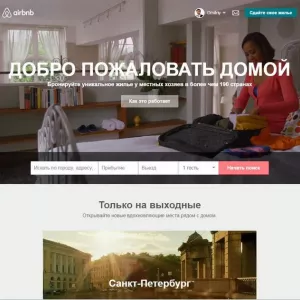 Airbnb: ce este acest serviciu
Airbnb: ce este acest serviciu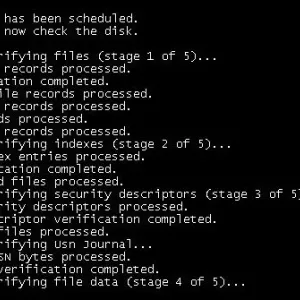 Găsit.000: ce este acest folder, care este valoarea sa practică și poate fi eliminat de pe un hard disk sau de pe o unitate detașabilă??
Găsit.000: ce este acest folder, care este valoarea sa practică și poate fi eliminat de pe un hard disk sau de pe o unitate detașabilă?? Ce este expertul de instalare hardware din windows 7, cum se execută și cum se utilizează pentru a instala driverele?
Ce este expertul de instalare hardware din windows 7, cum se execută și cum se utilizează pentru a instala driverele?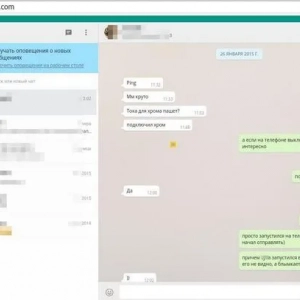 Pot să instalez whatsapp pe laptop și cum fac acest lucru?
Pot să instalez whatsapp pe laptop și cum fac acest lucru? Publicitate pe site: condiții, listă de prețuri și sfaturi de specialitate
Publicitate pe site: condiții, listă de prețuri și sfaturi de specialitate Cum să faceți overclock pentru nvidia geforce gt 630? Etape și orientări generale
Cum să faceți overclock pentru nvidia geforce gt 630? Etape și orientări generale Dvr: ce este, descriere, dispozitiv, funcții și caracteristici, recenzii
Dvr: ce este, descriere, dispozitiv, funcții și caracteristici, recenzii Capsman: setări, hardware, scop și aplicații
Capsman: setări, hardware, scop și aplicații Cum să pui controale parentale pe youtube? Diferite moduri de a face acest lucru
Cum să pui controale parentale pe youtube? Diferite moduri de a face acest lucru